Возможно, вы тоже сталкивались с проблемой, когда загружали изображение, и вместо того, чтобы оно появилось на экране и его можно было вставить в запись, сбоку выдается ошибка. Вообще, изображение просто не удается нормально загрузить в WordPress. Оно выводится в медиа-библиотеке, но имеет некорректный вид. В данной статье мы покажем вам, как исправить ошибку загрузки изображений в WordPress.
Данная проблема обычно вызвана неправильными правами доступа к файлам. Ваша папка с загрузками должна иметь корректные права доступа, иначе WordPress не сможет сохранить ваши файлы в нее, и иногда не сможет даже отображать файлы из этой папки. Чтобы задать корректные права доступа к категории с загрузками, вам понадобится воспользоваться FTP-клиентом, таким как Filezilla.
Мой сайт прекрасно работал до этого! Кто изменил права доступа к файлам?
Это могло произойти по многим причинам. Возможно, что ваш хостинг-провайдер провел обновление, и что-то привело к изменению прав доступа к файлам. Также может быть, что хакеры внесли изменения, загрузив бэкдор. Если виртуальный хостинг плохо настроен, то может случиться так, что один пользователь, установивший тему или плагин из ненадежного источника, может привести к сбоям скрипта, в результате чего права доступа к файлам изменились для всех пользователей.
Если все прекрасно работает на вашем сайте, то вы должны просто поменять права доступа к файлам обратно на нормальные. Если же вас гложут сомнения, то в таком случае обратитесь к хостинг-провайдеру за поддержкой.
Подключитесь к своему сайту, используя FTP-клиент, после чего перейдите к директории /wp-content/. Здесь вы увидите папку /uploads/. Правый щелчок по папке – выбираем пункт File Permissions.
Откроется новое диалоговое окно для задания прав доступа. Сначала вы должны будете установить права доступа к файлам для директории загрузок и всех вложенных директорий как 744. Чтобы сделать это, введите 744 в соответствующее поле, после чего выберите пункт Recurse into subdirectories. Наконец, вам понадобится выбрать пункт «Apply to directories only». Щелкаем по кнопке Ok, чтобы сохранить сделанные изменения. Filezilla применит заданные права доступа ко всем директориям.
На следующем шаге вам понадобится задать права доступа для всех файлов в директории загрузок. Чтобы сделать это, щелкаем правой кнопкой мыши по папке с загрузками и выбираем File Permissions. В диалоговом окне изменяем числовое значение на 644. Выбираем Recurse into subdirectories и задаем пункт «Apply to files only». Применяем изменения.
Теперь Filezilla применит права доступа ко всем необходимым файлам. Как только это будет завершено, вернитесь обратно к области администратора WordPress и попробуйте загрузить изображение снова.
Источник: wpbeginner.com

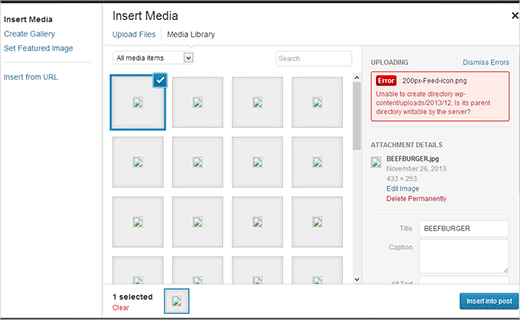
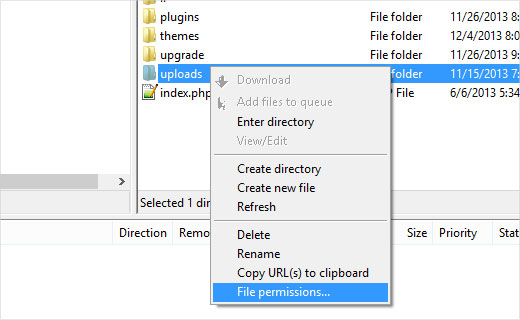
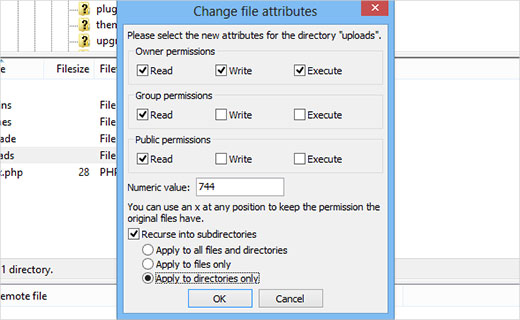
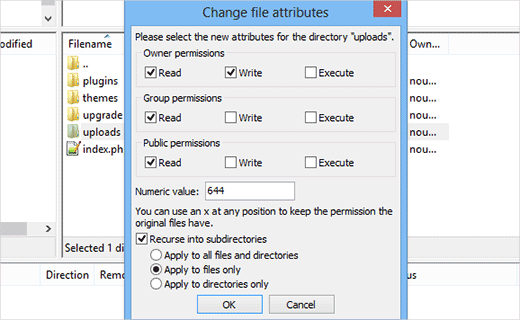



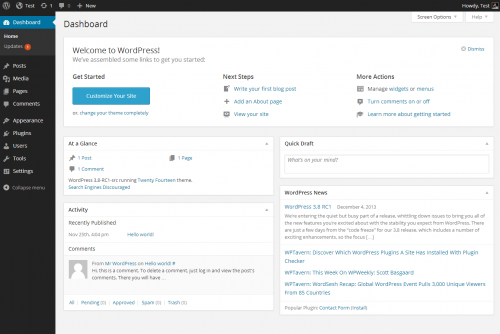
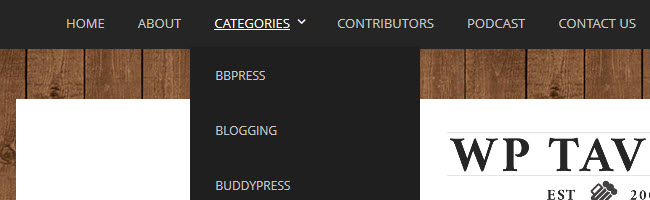

Бред конечно. А как объяснить такое:
Всегда грузится нормально, а иногда выдает эту ошибку.
Решение простое — вновь загрузить этот файл :)
Да — вордпресс иногда тупит и сбоит. повторно картинка загружается без проблем.
Не всегда. Сталкивался с ситуацией, когда повторно тоже не грузилась. Зато нашел решение: сначала нажать сохранить запись, потом уже повторно загрузить. В таком случае грузится.
Ого. Надо посмотреть, а то я уже плагином загружаю. Перестало давно нормально грузиться.
все сделал так, как написано, но не помогло, к сожалению.
У меня периодически появляется ошибка загрузки файлов PNG, даже не знаю, почему. Некоторые PNG нормально грузятся, некоторые не хотят. Взял с другого сайта пару PNG-изображений, они отказались нормально грузиться. После чего пересохранил их сам, они нормально загрузились.
у меня дело не в ПНГ, дело во всех изображениях
у меня все так, как на скрине в посте (изображения не отображаются)
В таком случае проблема, скорее всего, именно с правами на папки.
Да, лишь поставив везде CHMOD 777 — заработало!
Спасибо за ответ. Возможно, это поможет остальным пользователям, которые столкнутся с аналогичными проблемами.
права на файлы 644
на папки 755
777 не ставьте будет плохо дело!
Вордпресс говно!…. и я с ним работаю!(
Да, 777 ставить очень опасно, но как временная мера подойдет, чтобы выявить корень проблем. В дальнейшем нужно будет как можно быстрее поставить правильные права.
А что, по вашему мнению, не говно, если не секрет?)
Я такую проблему решал, одной перезагрузкой локального хостинг, не знаю как но помогало загружать изображения.
Сделал, как сказано в статье, но ничего не изменилось. Медиафайлы даже не видны в медиатеке(((
Пробуйте отключать по очереди плагины. Возможно, что проблема с каким-либо из них.
Спасибо, за подсказку, у меня наверно хостер что-то обновил, потому как раньше работало, а теперь перестал размещать статьи. Но ваше решение с правами 777 помогло
Большое спасибо!
а если папка upload отсутствует то что делать
Эта папка должна создаваться по умолчанию в процессе установки WordPress. Очень странно, если ее нет. Возможно, WP у вас установлен в какую-либо подпапку?
Добры день.После обновления у меня не загружаются картинки на сайт:(
сделала предложенную процедуру.не помогло.
Нажимаю на кнопку-Добавить Медиафайл. Никакой реакции…Что делать?
Добавьте исправление в файл functions.php Вашей темы:
add_filter( ‘wp_image_editors’, ‘change_graphic_lib’ );
function change_graphic_lib($array) {
return array( ‘WP_Image_Editor_GD’, ‘WP_Image_Editor_Imagick’ );
}
Также добавьте директиву в файл .htaccess:
SetEnv MAGICK_THREAD_LIMIT 1
После чего проверьте загрузку. ХОСТИНГ JINO.ru Wp 4.5.2
Привет! Не грузятся изображения на wordpress. Опенкарт тоже выдает ошибку «400 Bad request» На другие cms тоже не грузятся. Проблема в компе. Помогите, может есть какая-нибудь прога для исправления ошибок?
Чтобы картинки нормально загружались и отображались в Медиабиблиотеке, надо прописывать названия картинок Латиницей, а не Кириллицей!!!
При переносе на другой хостинг, почему то перестают картинки показывать и сам файл картинок, приобретает нечитаемую форму.
То есть в конце файла .jpg добавляются буквы различные типа fdgdfg и получается формат файла нечитаем. Что это за хрень такая, кто подскажет?
После обновления перестал работать выбор картинок с рабочего стола и вообще с пк, есть решение?
На то могут быть разные причины. И решения разные:
Проверьте права доступа к медиафайлам.
Деактивируйте спорные плагины, особенно связанные с оптимизацией изображений.
Увеличьте пределы памяти PHP и WordPress для вашего сайта.
Удалите путь к файлу на странице настроек медиафайла.
Проверьте, не вызывает ли проблемы используемая вами версия PHP.
Официальный форум поддержки завален этой ошибкой.
Ответ что делать https://ru.wordpress.org/support/topic/%d0%be%d1%88%d0%b8%d0%b1%d0%ba%d0%b0-%d0%be%d0%b1%d0%bd%d0%be%d0%b2%d0%bb%d0%b5%d0%bd%d0%b8%d1%8f-5/ — решения есть
ааа, вот оно что, там оказывается новый баг.
Тогда понятно, спасибо за наводку.
Здравствуйте! Поменял тему на сайте WordPress. После этого на главной странице со старыми изображениями и с новыми, которые загружаю всё нормально. А вот на других страницах старые картинки в статье стали просто огромными и размытыми.
Например, картинка была 300х100 пикселей, то сейчас она выглядит как 870х280 пикселей. Если пробую вставить старые, раннее загруженные изображения из библиотеки, то они всё равно остаются огромными. Если пробую загрузить новые изображения, то они не отображаются в статье. Хотя в библиотеку они загрузились.
У меня в настройках WordPress по умолчанию стоит «помещать загруженные мной файлы в папки по месяцу и году». Пробовал отключить не помогает. Но заметил, что если на хостинге скопировать старые картинки из папок 2018-2021 г. или загрузить новые в папку 2017 года тогда всё нормально отображается.
Ещё на сайте установлен плагин WebP Converter for Media, может он как-то влияет. Хотя пробовал его удалять, не помогает.
Подскажите пожалуйста в чём может быть проблема? Вот страница сайта с данной проблемой: https://wmzi.ru/zarabotok-na-kapche/
Это у меня сайт для экспериментов, на нём мало картинок, а вот на рабочем сайте их много. И теперь боюсь менять на нём тему из-за подобной ошибки.
Здравствуйте, попробуйте плагин https://wordpress.org/plugins/regenerate-thumbnails/.
С его помощью можно попытаться вернуть нормальные размеры изображений.
Плюс советую улучшенный плагин — https://wordpress.org/plugins/regenerate-thumbnails-advanced/
У него больше опций.
Похоже проблема была в плагине Jetpack, удалил его. Сейчас, когда загружаю новые картинки они отображаются нормально, но вот картинки, которые уже были вставлены в статью ранее так и остались огромными. Оба плагина, которые вы посоветовали, к сожалению не помогли.
Спасибо!
Ух, видел, что про это писали в случае с Jetpack, но подумал, что у нас его мало кто ставит.
Хорошо, в любом случае супер, раз проблема решена.